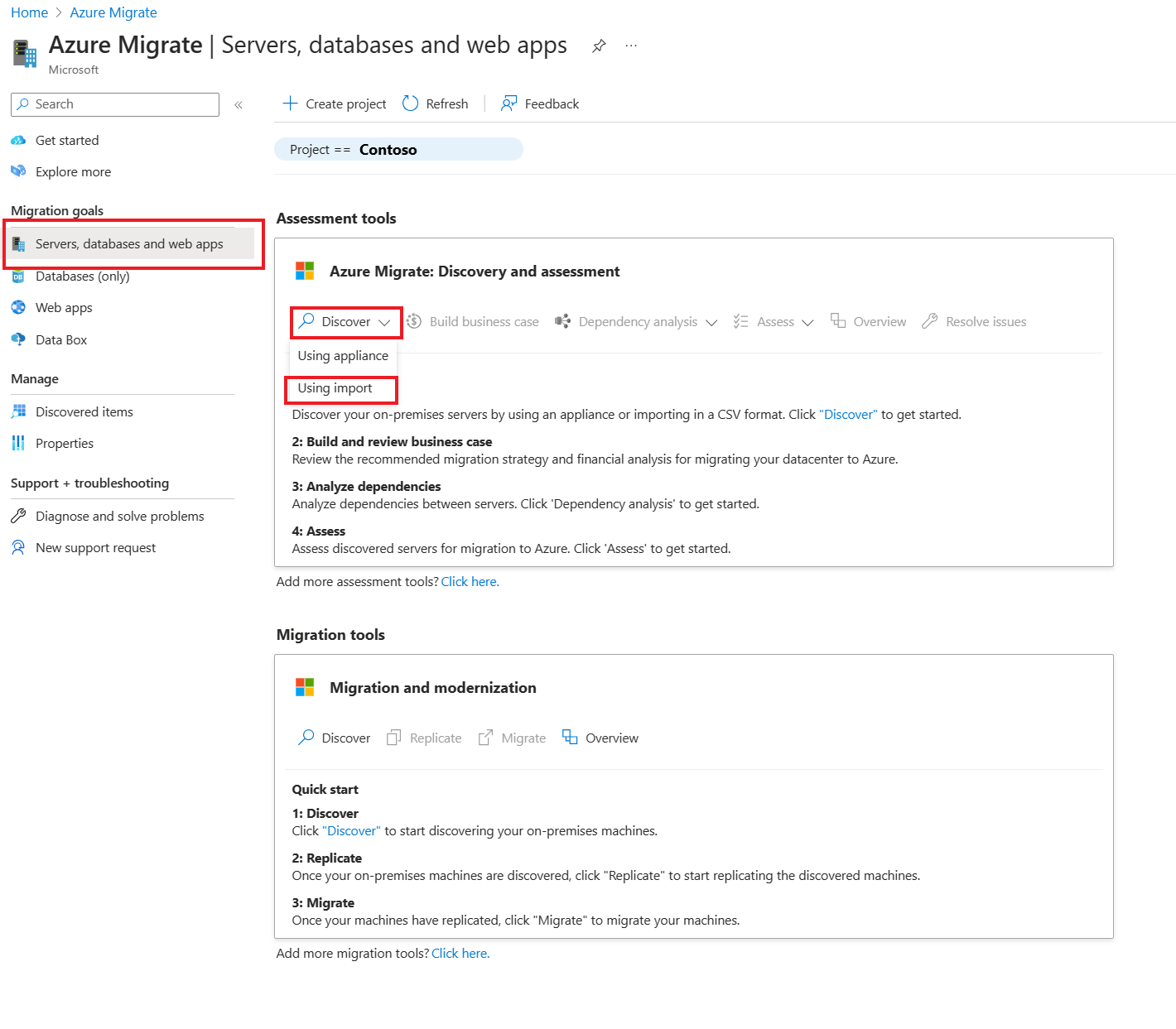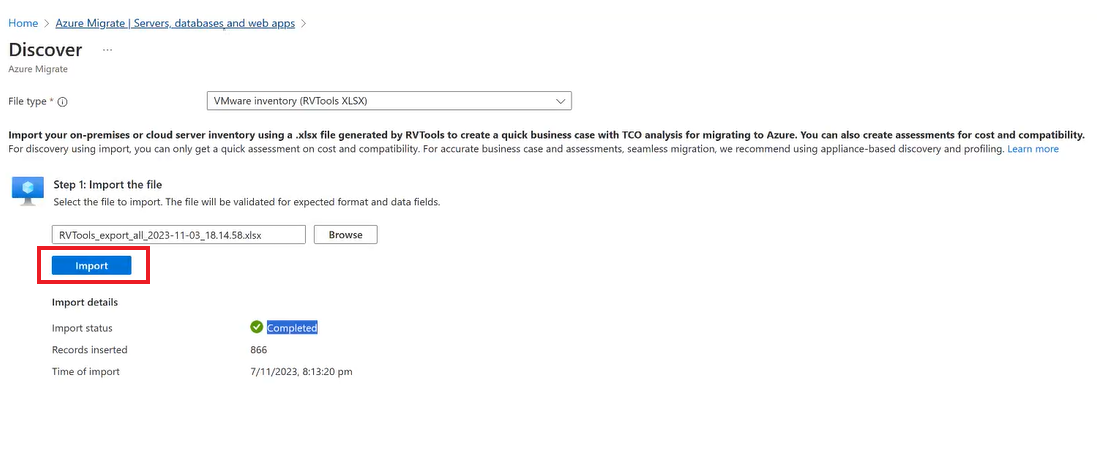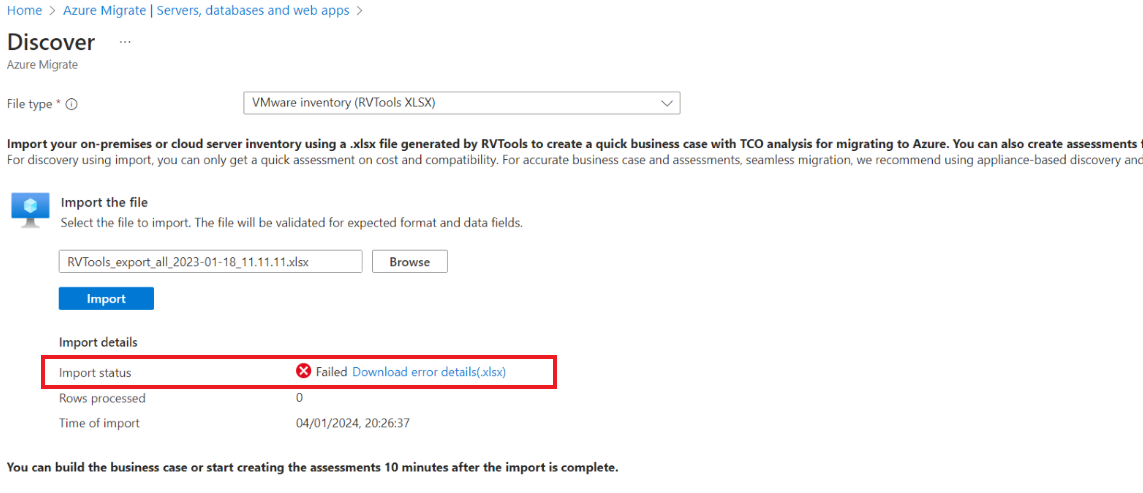你当前正在访问 Microsoft Azure Global Edition 技术文档网站。 如果需要访问由世纪互联运营的 Microsoft Azure 中国技术文档网站,请访问 https://docs.azure.cn。
使用 RVTools XLSX(预览版)导入在 VMware 环境中运行的服务器
在迁移到 Azure 的过程中,你将发现本地库存和工作负载。
本教程介绍如何使用 RVTools XLSX(预览版)发现 VMware 环境中运行的服务器。 使用此工具时,可以控制文件中共享的数据,无需设置 Azure Migrate 设备来发现服务器。 了解详细信息。
注意
此端到端 VMware 迁移方案文档目前为预览版。 要详细了解如何使用 Azure Migrate,请参阅 Azure Migrate 产品文档。
本教程介绍如何执行下列操作:
- 准备一个 Azure 帐户。
- 设置一个 Azure Migrate 项目。
- 导入 RVTools XLSX 文件。
注意
教程介绍了尝试方案的最快路径。 这些教程会在任何可行的情况下使用默认选项。
如果没有 Azure 订阅,请在开始之前创建一个免费帐户。
先决条件
开始本教程之前,确保你具备以下先决条件:
- 单个 RVTools XLSX 文件中的服务器少于 20,000。
- 文件格式应为 XLSX。
- 文件敏感度设置为“常规”或文件保护设置为“任何用户”。
- RVTools XLSX(预览版)文件中指定的操作系统名称包含支持的名称并匹配支持的名称。
- XLSX 文件应包含 vInfo、vPartition 和 vMemory 工作表。 这些工作表中的列如下所示:
- vInfo - VM、Powerstate、CPU、Memory、预配的 MiB、使用中的 MiB,根据配置文件的 OS、VM UUID。
- vPartition - VM、VM UUID、容量 MiB、已消耗的 MiB。
- vMemory - VM、VM UUID、大小 MiB、预留。
注意
将在已发现和评估的计算机中看到 1 个磁盘。 不过,根据 RVTools 文件导入考虑配置和使用的总存储容量。
准备 Azure 用户帐户
若要创建项目并注册 Azure Migrate 设备,必须拥有具有以下权限的 Azure 用户帐户:
- Azure 订阅的参与者或所有者权限。 完成设置 Azure 订阅的参与者或所有者权限的过程
- Microsoft Entra 应用的注册权限。
- 订阅上用于创建 Azure Key Vault 实例的“所有者”或“参与者”以及“用户访问管理员”权限,在无代理服务器迁移期间使用。
设置 Azure Migrate 项目
按照如何设置 Azure Migrate 项目的说明进行操作。
注意
配置了专用终结点的迁移项目不支持使用 RVTools 导入。
使用 RVTools XLSX 文件(预览版)导入服务器
若要使用 RVTools XLSX(预览版)文件导入服务器,请执行以下步骤:
登录到 Azure 门户,然后转到“Azure Migrate”。
选择“服务器、数据库和 Web 应用”。
在“服务器、数据库和 Web 应用”页的“评估工具”下,选择“发现”,然后选择“使用导入”。
在“发现”页的“文件类型”中,选择“VMware 清单 (RVTools XLSX)”。
在“步骤 1:导入文件”部分,选择 RVTools XLSX 文件,然后选择“导入”。
建议不要关闭浏览器选项卡或尝试在当前导入正在进行时再次导入。 导入状态提供有关以下内容的信息:
当“导入状态”标记为“完成”时,表示已成功导入服务器信息。
更新服务器信息
若要更新服务器的信息,请执行以下步骤:
- 在“Download error details.XLSX”文件中,更新行。
- 若要重新导入数据,请按使用 RVTools XLSX 文件(预览版)导入中 1-5 的步骤进行操作。
注意
目前,我们不支持在将服务器导入项目后将其删除。
验证 Azure 门户中的服务器
若要在导入后验证服务器是否显示在 Azure 门户中,请执行以下步骤:
- 转到 Azure Migrate 仪表板。
- 在“Azure Migrate | 服务器、数据库和 Web 应用”页面的“Azure Migrate:发现和评估”部分中选择显示已发现服务器的计数的图标>。
- 选择“基于导入”选项卡。